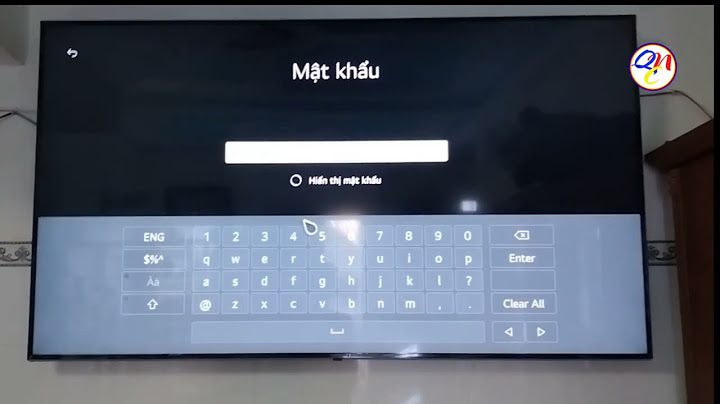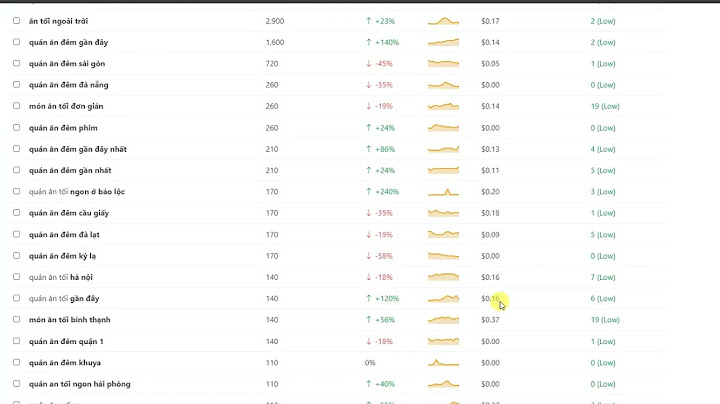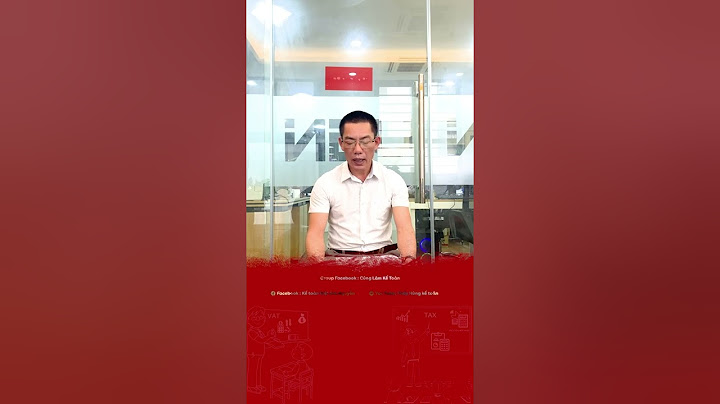Thường thì lỗi smartphone bị treo logo hay được các bạn khắc phục bằng cách “đập đập” máy rồi mang ra quán. Tuy nhiên, bạn hoàn toàn có thể tự giải quyết vấn đề này một cách hiệu quả. Hãy thử các cách mà Hoàng Hà Mobile tổng hợp dưới đây nhé! Show
1. Restart máy gặp lỗi smartphone bị treo logo Việc đầu tiên bạn nên làm là khởi động lại máy bằng phím nóng. Mỗi dòng máy sẽ có cách restart khác nhau. Hãy thử giữ nút Nguồn và nút Home (khoảng 7-8 giây hoặc lâu hơn tùy máy) cho đến khi máy tắt. Sau đó khoảng 1 phút, bạn giữ phím nguồn để khởi động lại.  Bạn có thể tháo pin trước khi khởi động lại Đối với những dòng smartphone có thể tháo rời pin, khi gặp lỗi treo logo, hãy tháo pin ra, đợi một vài phút và lắp lại. Sau khi lắp, bạn tiếp tục nhấn giữ nút nguồn để khởi động lại máy. Trường hợp máy không lên hình, có thể pin đã cạn năng lượng. Hãy sạc máy trong vài phút và thử lại. 2. Khôi phục cài đặt gốc Đây là giải pháp khá hiệu quả trong những trường hợp “bất trị”. Để tiến hành khôi phục cài đặt gốc cho điện thoại Android, bạn làm theo các bước sau: – B1: Tắt nguồn -B2: Bấm giữ nút tăng âm lượng + giảm âm lượng + nguồn cho đến khi máy rung lên thì thả nút nguồn và vẫn giữ nút tăng âm lượng + giảm âm lượng. Đến khi máy hiện robot Android thì thả tay ra. Lưu ý: Một số máy có thể dùng nút nguồn + tăng âm lượng + Home – B3: Nhấn nút Nguồn máy sẽ hiện Recovery. – B4: Bấm nút giảm âm lượng chọn "Wipe data/factory reset”. Bấm tiếp nút tăng âm lượng để chọn vào. – B5: Bấm tiếp nút giảm âm lượng chọn "Yes – delete all user data" và nút tăng âm lượng để chọn vào. – B6: Bấm nút giảm âm lượng lần nữa chọn "Reboot system now" để khởi động lại điện thoại. 3. Chạy lại phần mềm cho máy Nếu thực hiện theo cách này, bạn cần chuẩn bị cable USB và một chiếc máy tính. Tùy theo dòng máy bạn sử dụng, bạn cần tải phần mềm phù hợp về máy tính. Ví dụ như dòng Galaxy của Samsung thì có thể dùng phần mềm Odin, các máy của Sony thì dùng Sony PC Companion.  Chạy lại phần mềm để sửa lỗi treo máy Bên cạnh đó, bạn cũng cần tải cả bản ROM (firmware) và driver cài đặt cho máy tính. Nói chung, cách làm này cũng cần một chút kiến thức về công nghệ nên các bạn nên tìm hiểu kĩ trước khi thực hành. Một lưu ý dành cho các bạn là cách khôi phục cài đặt gốc và chạy lại phần mềm có thể khiến bạn mất toàn bộ dữ liêu trong điện thoại nếu bạn chưa đồng bộ lên dịch vụ lưu trữ đám mây. Cuối cùng, chúc các bạn khắc phục lỗi smarthone bị treo logo thành công! Tình trạng điện thoại Samsung bị treo logo xuất phát từ nguyên nhân nào? Bạn có thể tự khắc phục tình trạng này tại nhà hay không? Nếu có, cách khắc phục ra sao? Nếu điện thoại Samsung đang ở trong tình trạng này và bạn đang loay hoay không biết xoay xở như thế nào, vậy đừng vội bỏ qua bài viết này. Siêu thị điện máy HC sẽ giải đáp chi tiết nhất cho bạn. Cùng theo dõi nhé! 1. Nguyên nhân điện thoại Samsung treo logoĐiện thoại Samsung bị lỗi treo logo là tình trạng máy tự động reset và bị đứng tại thời điểm hiển thị logo thương hiệu. Khi gặp phải tình trạng này bạn không thể thực hiện việc thoát hay các thao tác khác. Vậy, do đâu mà tình trạng treo logo xuất hiện trên điện thoại Samsung của bạn? - Điện thoại Samsung bị treo logo do lỗi phần mềm: + Bị ảnh hưởng từ quá trình cài đặt phần mềm cho thiết bị (cập nhật Android, Up Rom,..) + Máy bị quá tải ứng dụng (tức bạn để điện thoại Samsung phải chạy quá nhiều ứng dụng cùng lúc) + Phần mềm bị dính mã độ khi upgrade, root máy, update OT + Cài đặt phải các ứng dụng độc hại, ảnh hưởng tới hệ thống  - Lỗi phần cứng: + Xung đột phần cứng trên Mainboard + Do bộ nhớ, CPU, chip nguồn - Tác động bên ngoài: máy bị va đập mạnh, rơi xuống nước,.. Một số biểu hiện Samsung bị lỗi treo logo, đứng máy: - Màn hình bị đơ khi đang sử dụng - Không sử dụng được các phím cứng như phím Nguồn, Home, Tăng/Giảm âm lượng - Khi khởi động lại máy không lên, chỉ hiển thị logo Xem thêm: Nguyên nhân và cách khắc phục điện thoại Samsung bị đen màn hình 2. Cách khắc phục điện thoại Samsung bị treo logoĐể khắc phục tình trạng lỗi treo logo ở điện thoại Samsung, bạn cần xác định mức độ lỗi: - Treo logo không vào được Recovery - Samsung treo logo không tắt được nguồn 2.1. Cách khắc phục điện thoại Samsung bị lỗi treo logo không vào được RecoveryTình trạng này thường do lỗi hệ điều hành hoặc xung đột phần mềm. Để khắc phục, bạn có thể thực hiện một trong 3 cách sau: - Cách 1: Dùng phím tăng/giảm âm lượng  + Bước 1: Sử dụng phím Tăng & Giảm âm lượng để di chuyển + Bước 2: Chọn mục "Power Off" để tạm thời tắt máy + Bước 3: Chờ thông báo fix từ nhà sản xuất Samsung để tránh mất các dữ liệu quan trọng trong máy - Cách 2: Update bản ROM mới nhất qua Odin Khi gặp tình trạng treo máy, bạn có thể thực hiện cập nhật bản ROM mới nhất qua Odin.  - Cách 3: Khắc phục điện thoại Samsung bị treo logo bằng việc cập nhật lỗi treo Recovery + Bước 1: Nhấn giữ nút Nguồn điện thoại Samsung cho tới khi máy hiện màn hình đen -> Chọn Try Again  + Bước 2: Gọi điện thoại tới máy Samsung bị lỗi và bắt máy  + Bước 3: Nhập mật khẩu của thiết bị  + Bước 4: Kéo mở thanh trạng thái -> Chọn biểu tượng Cài đặt (bánh răng cưa, góc trên bên phải)  + Bước 5: Chọn Cập nhật phần mềm  + Bước 6: Chọn Cài đặt ngay để bắt đầu quá trình nâng cấp & chờ phần mềm cập nhật xong là được  2.2. Khắc phục điện thoại Samsung bị treo logo không tắt nguồn đượcNếu điện thoại của bạn rơi vào tình trạng này, hãy để chúng "nghỉ" trong một khoảng thời gian nhất định. Sau đó, nếu điện thoại không thể tự khôi phục, hãy thực hiện một trong các biện pháp mà HC hướng dẫn bạn dưới đây. - Cách 1: Khởi động lại điện thoại Samsung Khởi động lại máy là cách đầu tiên mà nhiều người lựa chọn khi gặp phải tình trạng treo logo. Nếu bạn thử khởi động lại máy nhưng không được, hãy nhấn giữ nút "Nguồn + Giảm m Lượng" cho tới khi logo thương hiệu hiện lên.  Nếu tình trạng chưa được giải quyết, hãy thực hiện các biện pháp khác. - Cách 2: Khôi phục điện thoại Samsung ở chế độ Safe Mode + Bước 1: Nhấn giữ đồng thời phím "Nguồn + Giảm âm lượng" cho tới khi logo của Samsung hiển thị + Bước 2: Thả phím Nguồn, vẫn giữ phím Giảm âm lượng + Bước 3: Chế độ Safe Mode xuất hiện, thả nút Giảm âm lượng - Cách 3: Reboot lại điện thoại Samsung Reboot là khởi động lại hệ thống để cải thiện tình trạng hoạt động của điện thoại. Bởi, khi hoạt động các chương trình trên di động có thể xuất hiện một vài lỗi mà gây ảnh hưởng tới hệ thống điều khiển của máy. Để reboot lại điện thoại Samsung bị treo logo, bạn thực hiện theo các bước sau: + Bước 1: Nhấn giữ đồng thời tổ hợp phím Nguồn + Home + Tăng Âm Lượng để tắt nguồn điện thoại  + Bước 2: Khi điện thoại rung lên, thả nút Nguồn (vẫn giữ các nút còn lại)  + Bước 3: Thả các nút còn lại khi bạn thấy màn hình Recovery Android xuất hiện  + Bước 4: Chọn Wipe Data/Factory Reset bằng cách sử dụng nút Tăng/Giảm âm lượng (di chuyển) & nút Nguồn (chọn)  + Bước 5: Chọn Reboot system now  Lưu ý: Không nên reboot điện thoại Samsung thường xuyên. Tối đa 1 tuần bạn chỉ nên reboot máy 1 - 2 lần. 2.3. Đem điện thoại Samsung tới các cơ sở bảo hành, sửa chữa uy tínKhắc phục tình trạng điện thoại Samsung treo logo, đứng màn hình không quá khó. Tuy nhiên, bạn nên mang máy tới các trung tâm sửa chữa, bảo hành chính hãng nếu: - Không thành công khi thực hiện các cách trên - Điện thoại Samsung vẫn còn thời hạn bảo hành - Bạn không phải là người rành công nghệ Trên đây là những chia sẻ về nguyên nhân cũng như cách khắc phục tình trạng điện thoại Samsung bị treo logo. Hy vọng bài viết sẽ giúp bạn có cách xử lý chính xác, giải quyết tình trạng lỗi khó chịu này. |